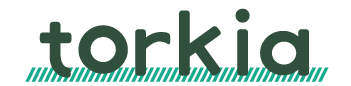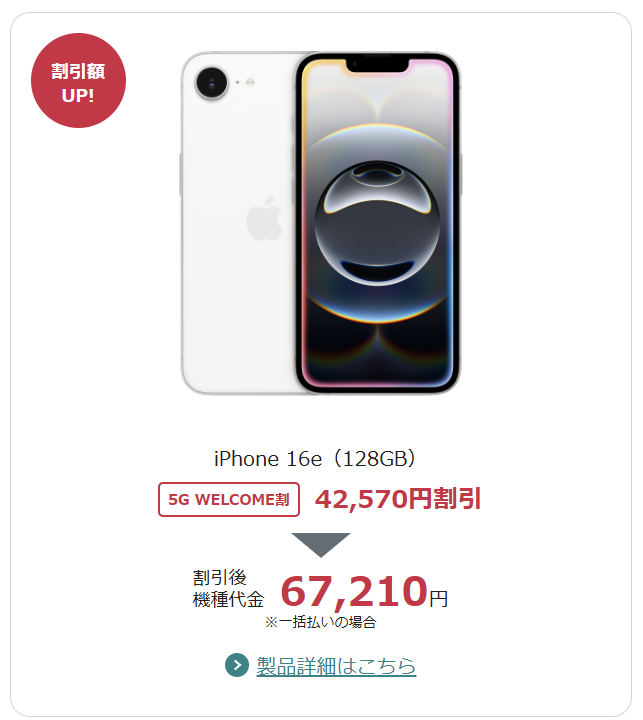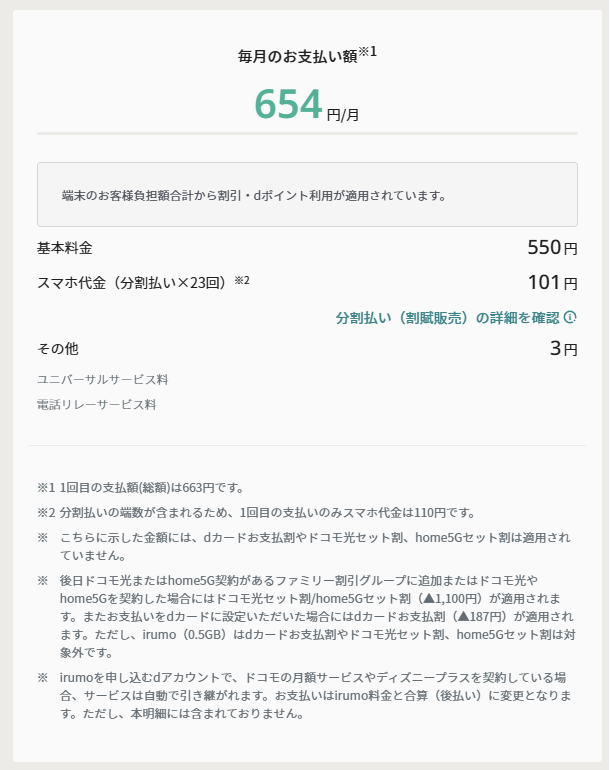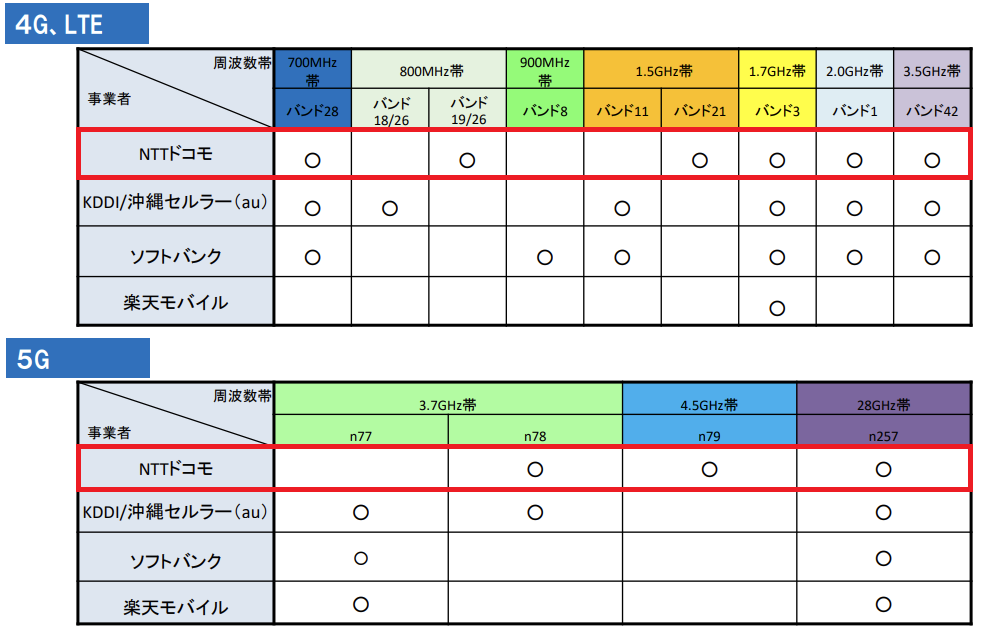irumo(イルモ)で使えるGoogle Pixel(グーグルピクセル)まとめ。
irumoサイトでiPhone 16e(128GB)がMNPで67,210円!
irumoサイトで他社から乗り換え(MNP)でiPhone 16e (128GB)を契約すると、5G WELCOME割で42,570円割引が適用されて割引後機種代金67,210円で購入できます。
irumoサイトでiPhone 15(128GB)がMNP一括68,068円!AQUOS wish4やarrows We2はMNPで1,100円
irumoサイトで他社から乗り換え(MNP)でiPhone 15(128GB)を契約すると、5G WELCOME割で41,690円割引が適用されて割引後機種代金68,068円で購入できます。AQUOS wish4やarrows We2は他社から乗り換えで1,100円で購入できます。
iPhone 15(128GB)を他社から乗り換え+スマホトクするプログラムを利用して契約すると2年間で実質2,433円で利用できます。(分割支払の端数が含まれるため、1回目の支払いのみスマホ代金は110円、残り23回は101円)
0.5GBプランを契約した場合は、2年間の毎月の支払額の目安はだいたい月額654円になります。
上記の画像はirumoサイトの契約時の画面に表示される金額です。
irumoの3GB/6GB/9GBプラン契約でdポイント最大20,000ポイントプレゼント!
irumoサイトでは、SIMやスマホを契約する人を対象したオトクなキャンペーンが実施されています。
キャンペーンにエントリーしてirumoサイトで3GB/6GB/9GBを新規契約または他社から乗り換えで契約すると、dポイント(期間・用途限定)が最大20,000ポイント貰えるオトクなキャンペーンが実施されています。
| 新規契約 | 他社から乗り換え (MNP) | |
| irumo0.5GB | 対象外 | 対象外 |
| irumo3GB | 3.000ポイント | 20,000ポイント |
| irumo6GB | 10,000ポイント | 20,000ポイント |
| irumo9GB | 10,000ポイント | 20,000ポイント |
irumoのキャンペーンは契約前にエントリーが必要なものが多いので、まずはirumoサイトで各種キャンペーンにエントリーしましょう。
irumoの0.5GBプラン契約でdポイント最大10,000ポイントプレゼント!
irumoサイトで、0.5GBプランを新規契約すると1,100ポイント、他社から乗り換えで契約すると10,000ポイントのdポイントが貰えるキャンペーンが実施されています。
irumoのキャンペーンは契約前にエントリーが必要なものが多いので、まずはirumoサイトで各種キャンペーンにエントリーしましょう。
irumo(イルモ)でGoogle Pixelシリーズを使うときの基礎知識
Google Pixel 3シリーズから最新のGoogle Pixel 8シリーズまで、ドコモ回線(LTE Band 1/19)に対応!
日本で販売されているGoogle Pixel 3シリーズ以降の機種は、すべての機種がドコモ回線(LTE Band 1/3/19)に対応しています。
irumoのSIMカードやeSIMを契約して、SIMフリー版Google Pixel、SIMロックを解除したキャリア版Google PixelにSIMを入れると、ドコモ回線(irumo)でデータ通信・音声通話・SMS送受信・テザリングが利用できます。
最新のGoogle Pixel 8/Google Pixel 8 Pro/Google Pixel Foldも、ドコモ回線に対応しています。
※Google Pixelシリーズは、Google Pixel 3とGoogle Pixel 3 XLが日本で初めて発売された機種です。
Google Pixelシリーズは、SIMフリー版もキャリア版も販売している製品は同じ
日本で販売されているGoogle Pixelシリーズは、SIMフリー版を購入しても、キャリア版を購入しても、全く同じ製品が手に入ります。販売価格が違うだけです。
たとえばあなたが、コンビニやスーパーでカルビーの「ポテトチップスうすしお味60g」を購入するとしましょう。
同じ「うすしお味60g」でも、最寄りのスーパーだと◯円、マツモトキヨシだと✕円、セブンイレブンだと△円みたいに、店によって販売価格が違いますよね。 「同じ商品なのにこんなに差があるの?」とびっくりしたこともあるでしょう。Google Pixelシリーズもそれと同じです。
Google Pixelシリーズは、ドコモ向けのモデル、au向けのモデル、ソフトバンク向けのモデル、といったものは存在しません。全キャリアで同じモデルを販売しています。
「Googleがキャリアに要望に従ってカスタマイズしたGoogle Pixel」は存在しません。
「SIMフリー版で使える◯◯という機能がキャリア版では使えなくなっている」ことも絶対にありません。
キャリアで購入したGoogle Pixelシリーズを使う時、SIMロック解除手続きは必要?
キャリアから販売されたGoogle Pixel 3シリーズからGoogle Pixel 5までの機種はSIMロックあり状態で販売されているため、購入したキャリアでSIMロック解除手続きが必要です。
Google Pixel 5a(5G)は、日本のキャリアではソフトバンクが独占販売していますが、SIMロックなしのSIMフリー状態で販売されています。
Google Pixel 6シリーズ以降の機種は、SIMロックなしのSIMフリー状態で販売されています。2021年10月1日以降に新たに発売される端末は確実にSIMロックなしのSIMフリー状態です。
【2024年6月27日開始】irumoサイトで回線の申込と同時にスマホが購入可能!
2024年6月27日より、irumoサイトでirumoの回線申し込みと同時にスマホの購入ができるようになりました!
これまではirumo契約後にドコモオンラインショップで機種を購入するといった煩雑な手続きが必要でしたが、今後はirumoサイトでirumo回線の申し込みと同時に機種を購入できます。
2024年6月27日時点では最新機種「Google Pixel 8a」も含まれており、順次拡大予定です。
ドコモの周波数帯について
ドコモの4G/5Gで利用されている通信方式について
ドコモで利用されている4Gの通信方式・周波数帯は、LTE Band 1/3/19/21/26/28/42です。
ドコモで利用されている5Gの通信方式・周波数帯は、n78, n79, n257です。
詳細は総務省のサイト→各携帯電話事業者の通信方式と周波数帯についてで確認できます。
【4G】ドコモのAndroidスマホが必ず対応しているのは「LTE Band 1/3/19」
ドコモから発売されているスマホ(※ガラケー&らくらくスマホ除く)がすべて対応しているLTE周波数帯は、LTE Band 1/3/19になります。
つまり、irumo(ドコモ)のSIMカードやeSIMを使いたいなら、最低でもLTE Band 1/3/19の3つに対応しているスマホを用意すればいいことが分かります。
ちなみに、2022年に発売されたXperia Ace IIIは、LTE Band 1/3/19は対応、LTE Band 21/28/42には非対応です。
LTE Band 21/28/42非対応でも特に問題ない
LTE Band 21/28/42に対応していないと利用時に圏外になったり繋がりにくいなどの問題が発生するのか?と言われたらそうではないです。安心してください。
もしも問題が発生するなら、ドコモ側がスマホメーカーに「ドコモから出すスマホはLTE Band 21/28/42にも完璧に対応させろ」といった指示を出します。
それに、対応していないと使えないようなスマホは最初からドコモから発売されないです。トラブルのもとになるようなことは普通しません。
たまにLTE Band 21にすごい固執する人がいますが、ドコモが非対応でも問題ないと判断しているんだから問題ないんです。
ドコモのLTE Band 19は「プラチナバンド」と呼ばれる重要なもの
ドコモのLTE Band 19は、プラチナバンドと呼ばれる重要なものです。
LTE Band 19は郊外や山間部を中心に展開しています。速度的には早いわけではないですが、周波数が低いので、建物内や山間部などで電波が回り込んで拾いやすくなります。
都市部から離れた場所でも快適に通信できるでしょう。もちろん、都市部に住んでいるからLTE Band 19はいらないというわけではないです。
自分が使いたいスマホがLTE Band 19に対応しているかどうかは、SIMロック解除が可能なau携帯電話などの実装周波数帯一覧 | スマートフォン・携帯電話をご利用の方 | auを御覧ください。
【5G】Google Pixelの一部機種はドコモの5G(n79)非対応って聞いたけど?何がダメなの?
ドコモの5Gは、n78, n79, n257の3つの周波数帯(電波)を使ってサービスを提供していますが、Google Pixelは、ドコモが重視している「n79」(4.5GHz帯)に対応していない機種があるため、スマホに強い情報強者が不満を漏らしています。
n79(4.5GHz帯)は日本ではドコモだけが使用している周波数帯で、なおかつドコモは関東では4.5GHz帯を中心に整備しています。
そのため、「n79非対応=都会でドコモの5Gで通信できない」という認識になっています。
n79は日本ではドコモ、外国では中国・ロシアでしか使用されていないマイナー周波数帯のため、スマホメーカーはなかなかn79対応機種を出しません。
日本ではドコモしか使えないのに、なんでコストをかけてまで対応させないといけないんだ?みたいな感じです。
Google Pixelシリーズにおいては、Google Pixel 7a以降の機種からn79に対応するようになりました。Google Pixel 7aからドコモでも再度取り扱いするようになりました。
――ドコモの5GはSub-6だとn78(3.7GHz帯)とn79(4.5GHz帯)の2つがありますが、高出力の基地局はどちらなのでしょうか。
平本氏 エリアごとになりますが、関東に関しては4.5GHz帯が中心です。衛星との干渉がどうしてもあり、3.7GHz帯は(エリアが一気に広がるマクロ局だと)使いづらい。そのため、高出力タイプは4.5GHz帯で展開しています。
[ドコモの「瞬速5G」今夏に大規模エリア拡大できるワケを担当者に聞いた] アンテナ最大で通信できない事象も6月末までに解消へ - ケータイ Watch
ドコモの5G(n79)に対応している機種はどれ?
以下の機種がドコモのn79に対応しています。
- Google Pixel 7a
- Google Pixel Fold
- Google Pixel 8
- Google Pixel 8 Pro
- Google Pixel 8a
ドコモの5G(n78, n79, n257)にフル対応している機種はどれ?
以下の機種がドコモのn78, n79, n257にフル対応しています。ドコモの5Gサービスの恩恵を最大限受けられるでしょう。
- Google Pixel Fold
- Google Pixel 8 Pro
irumo(イルモ)で動作確認されているGoogle Pixelシリーズまとめ
SIMフリー版
動作確認されていない機種もahamoで問題なく使えます。ドコモ4G(LTE Band 1/3/19)は全機種対応しています。
- Google Pixel 3
- Google Pixel 3 XL
- Google Pixel 3a
- Google Pixel 4
- Google Pixel 4a
- Google Pixel 4a(5G)
- Google Pixel 4XL
- Google Pixel5
- Google Pixel 5a(5G)
- Google Pixel 6
- Google Pixel 6 Pro
- Google Pixel 6a
- Google Pixel 7
- Google Pixel 7 Pro
- Google Pixel 7a
- Google Pixel Fold
- Google Pixel 8
- Google Pixel 8 Pro
ドコモ版
ドコモから販売されたGoogle Pixelは以下の機種がirumoで動作確認されています。
- Google Pixel 3
- Google Pixel 3XL
- Google Pixel 3a
- Google Pixel 7a
- Google Pixel Fold
- Google Pixel 8
- Google Pixel 8 Pro
- Google Pixel 8a
au版
動作確認されていない機種もahamoで問題なく使えます。ドコモ4G(LTE Band 1/3/19)は全機種対応しています。
irumoで動作確認されている機種
- Google Pixel 5
- Google Pixel 6
- Google Pixel 6a
- Google Pixel 7
- Google Pixel 7 Pro
- Google Pixel 7a
- Google Pixel 8
- Google Pixel 8 Pro
irumoで動作確認されていないけど使える機種
- Google Pixel Fold
- Google Pixel 8a
ソフトバンク版
動作確認されていない機種もahamoで問題なく使えます。ドコモ4G(LTE Band 1/3/19)は全機種対応しています。
irumoで動作確認されている機種
- Google Pixel 3
- Google Pixel 3 XL
- Google Pixel 3a
- Google Pixel 4
- Google Pixel 4a
- Google Pixel 4a(5G)
- Google Pixel 4XL
- Google Pixel5
- Google Pixel 5a(5G)
- Google Pixel 6
- Google Pixel 6 Pro
- Google Pixel 6a
- Google Pixel 7
- Google Pixel 7 Pro
- Google Pixel 7a
- Google Pixel 8
- Google Pixel 8 Pro
irumoで動作確認されていないけど使える機種
- Google Pixel Fold
- Google Pixel 8a
irumoでSIMカードを契約して開通までの手順を簡単に解説
SIMカードのみ契約してGoogle Pixelで利用する際の手順(乗り換え編)
- 今契約している携帯電話会社や格安SIMからirumo乗り換える
- SIMカードのみ契約する
- キャリア版/SIMフリー版Google Pixelを自分で用意する
- キャリア版Google PixelならあらかじめSIMロックを解除しておく
ときの手順は以下の通り。
簡単な流れ
- SIMフリー版またはSIMロック解除済みのGoogle Pixelを用意する
- 今契約している携帯電話会社や格安SIMで、MNP予約番号を発行する
- クレジットカード、本人確認書類(&補助書類)、メールアドレスなどの契約に必要なものを揃える
- irumo公式サイトにアクセスして、【お申し込み】ボタンをタップ
- 「電話番号の設定」では、【今の電話番号をそのまま使う】を選択する
- 「今使っている携帯電話会社・料金プラン」では、【他社携帯電話会社】を選択する
- 「申し込みと一緒にスマホを買いますか」では、【買わない】を選択する
- 「どちらのSIMを利用しますか」では、【SIMカード】または【eSIM】を選択する
- 料金プラン、通話オプション、ドコモメールオプションを選択する
- 画面の指示に従って操作・入力してirumoの契約を完了させる
- 数日後にirumoのSIMカードが手元に届く
- 午前9時から午後9時までの間に、WEBでの開通手続きを行う
- マルチカットSIMを使っているスマホのサイズに合わせて切り取る。ほとんどの人は「nanoSIM」サイズに切り取るはず
- Google PixelにirumoのSIMカードを入れる
- Google PixelでAPN設定する(SIMカードを入れたあとに4G/5G表示されていれば不要)
- 発信テスト用番号(111/通話料無料)へ電話をかけ、正常に利用できることを確認する
- Wi-Fiをオフにして、モバイルデータ通信を利用してWEBサイトを開けることを確認する
- irumoの利用開始
SIMカードのみ契約してGoogle Pixelで利用する際の手順(新規契約編)
- irumoのSIMカードを新規契約する(新しい電話番号を取得する)
- SIMカードのみ契約する
- キャリア版/SIMフリー版Google Pixelを自分で用意する
- キャリア版Google PixelならあらかじめSIMロックを解除しておく
ときの手順は以下の通り。
簡単な流れ
- irumoで使いたいGoogle Pixelが動作確認されていることを確認する
- SIMフリー版またはSIMロック解除済みのGoogle Pixelを用意する
- 今契約している携帯電話会社や格安SIMで、MNP予約番号を発行する
- クレジットカード、本人確認書類(&補助書類)、メールアドレスなどの契約に必要なものを揃える
- 「電話番号の設定」では、【新しい電話番号を発行する】を選択する
- 「申し込みと一緒にスマホを買いますか」では、【買わない】を選択する
- 「どちらのSIMを利用しますか」では、【SIMカード】または【eSIM】を選択する
- 料金プラン、通話オプション、ドコモメールオプションを選択する
- 画面の指示に従って操作・入力してirumoの契約を完了させる
- 数日後にirumoのSIMカードが手元に届く
- WEBまたは電話で開通手続きを行う(新規契約は24時間受付)
- マルチカットSIMを使っているスマホのサイズに合わせて切り取る。ほとんどの人は「nanoSIM」サイズに切り取るはず
- Google PixelにirumoのSIMカードを入れる
- Google PixelでAPN設定する(SIMカードを入れたあとに4G/5G表示されていれば不要)
- 発信テスト用番号(111/通話料無料)へ電話をかけ、正常に利用できることを確認する
- Wi-Fiをオフにして、モバイルデータ通信を利用してWEBサイトを開けることを確認する
- irumoの利用開始
スマホセットで契約する
- irumoを契約する
- irumoで販売されているGoogle Pixelを購入する
ときの手順は以下の通り。
手順
- 今契約している携帯電話会社や格安SIMで、MNP予約番号を発行する(乗り換え時のみ)
- クレジットカード、本人確認書類(&補助書類)、メールアドレスなどの契約に必要なものを揃える
- irumo公式サイトにアクセスして、【お申し込み】ボタンをタップ
- 「電話番号の設定」では、【新しい電話番号を発行する】または【今の電話番号をそのまま使う】を選択する
- 「申し込みと一緒にスマホを買いますか」では、【買う】を選択する
- 「スマホの選択」画面では、【Android】を選択する
- 購入したい機種を選択し、本体カラー、本体容量、スマホの補償サービス、利用するSIMの選択、下取りの有無を選択する
- 料金プラン、音声通話オプション、ドコモメールオプションを選択する
- あとは画面の指示に従って操作・入力して、irumoの申し込みを完了させる
- irumoのサイトからdアカウントにログインし、切り替え手続き(開通手続き)を完了させる
- 新スマホにirumoのSIMカードを入れる/irumoのeSIMプロファイルをダウンロードする
- AndroidスマホでAPN設定を行う
- 発信テスト用番号へ電話をかけて利用開始
irumoサイトでiPhone 16e(128GB)がMNPで67,210円!
irumoサイトで他社から乗り換え(MNP)でiPhone 16e (128GB)を契約すると、5G WELCOME割で42,570円割引が適用されて割引後機種代金67,210円で購入できます。
irumoサイトでiPhone 15(128GB)がMNP一括68,068円!AQUOS wish4やarrows We2はMNPで1,100円
irumoサイトで他社から乗り換え(MNP)でiPhone 15(128GB)を契約すると、5G WELCOME割で41,690円割引が適用されて割引後機種代金68,068円で購入できます。AQUOS wish4やarrows We2は他社から乗り換えで1,100円で購入できます。
iPhone 15(128GB)を他社から乗り換え+スマホトクするプログラムを利用して契約すると2年間で実質2,433円で利用できます。(分割支払の端数が含まれるため、1回目の支払いのみスマホ代金は110円、残り23回は101円)
0.5GBプランを契約した場合は、2年間の毎月の支払額の目安はだいたい月額654円になります。
上記の画像はirumoサイトの契約時の画面に表示される金額です。
irumoの3GB/6GB/9GBプラン契約でdポイント最大20,000ポイントプレゼント!
irumoサイトでは、SIMやスマホを契約する人を対象したオトクなキャンペーンが実施されています。
キャンペーンにエントリーしてirumoサイトで3GB/6GB/9GBを新規契約または他社から乗り換えで契約すると、dポイント(期間・用途限定)が最大20,000ポイント貰えるオトクなキャンペーンが実施されています。
| 新規契約 | 他社から乗り換え (MNP) | |
| irumo0.5GB | 対象外 | 対象外 |
| irumo3GB | 3.000ポイント | 20,000ポイント |
| irumo6GB | 10,000ポイント | 20,000ポイント |
| irumo9GB | 10,000ポイント | 20,000ポイント |
irumoのキャンペーンは契約前にエントリーが必要なものが多いので、まずはirumoサイトで各種キャンペーンにエントリーしましょう。
irumoの0.5GBプラン契約でdポイント最大10,000ポイントプレゼント!
irumoサイトで、0.5GBプランを新規契約すると1,100ポイント、他社から乗り換えで契約すると10,000ポイントのdポイントが貰えるキャンペーンが実施されています。
irumoのキャンペーンは契約前にエントリーが必要なものが多いので、まずはirumoサイトで各種キャンペーンにエントリーしましょう。